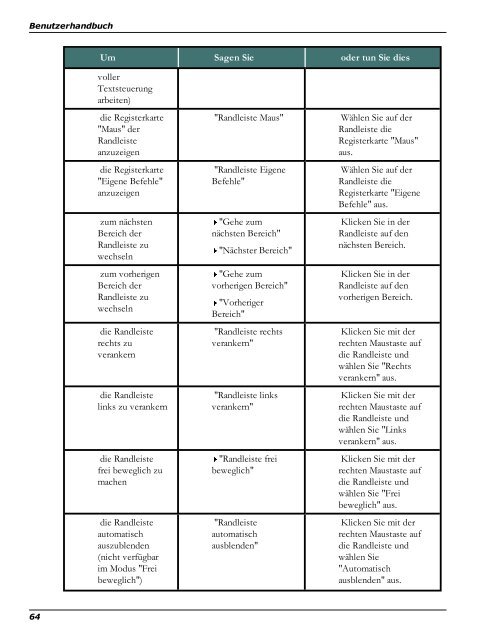- Seite 1:
Dragon 12 Benutzerhandbuch
- Seite 4 und 5:
Mozilla, Mozilla Firefox, und Mozil
- Seite 6 und 7:
Permission is hereby granted, free
- Seite 8 und 9:
viii Inhalt Kapitel 6: Dragon -Rand
- Seite 10 und 11:
x Inhalt Mit Inhalten in Microsoft
- Seite 13 und 14: Kapitel 1: Neuheiten in Dragon Vers
- Seite 15 und 16: Um Befehle leichter von diktiertem
- Seite 17 und 18: Wenn Sie den USB-Adapter für ein z
- Seite 19 und 20: evorzugen, vergrößern Sie die Tex
- Seite 21 und 22: Es ist auch gestattet, mehrere Spra
- Seite 23 und 24: Bildschirmauflösung Für die optim
- Seite 25 und 26: Auswahl der Installationsart Bei de
- Seite 27 und 28: Installieren der Software - benutze
- Seite 29 und 30: n Wenn diese Option ausgewählt ist
- Seite 31 und 32: Erstellen Ihres Benutzerprofils Bev
- Seite 33 und 34: 7. Klicken Sie auf der Seite Modell
- Seite 35 und 36: So trainieren Sie einen neuen Benut
- Seite 37 und 38: Planen der akustischen und Sprach-O
- Seite 39 und 40: Wenn der Aktualisierungsassistent a
- Seite 41 und 42: n speech.hlp n vcauto.tlb n vcmd.ex
- Seite 43 und 44: Kapitel 3: Einstieg in Dragon Diese
- Seite 45 und 46: "Inhalt", "Index" oder "Suchen" aus
- Seite 47 und 48: Status Diktat ist erkannt und wird
- Seite 49 und 50: Kapitel 4: Dragon-Leiste verwenden
- Seite 51 und 52: Erkennungsmodusanzeige Die Erkennun
- Seite 53 und 54: Dragon-Leiste - Modussymbole Meldun
- Seite 55 und 56: vom Textfeld über den Inhalt abruf
- Seite 57 und 58: Befehlsbeispiele anzuzeigen "Was ka
- Seite 59 und 60: können nicht an ein Sound-System a
- Seite 61 und 62: n Halten Sie das Mikrofon in einer
- Seite 63: Dragon-Randleiste steuern Sie könn
- Seite 69 und 70: Benutzerhandbuch 69 Text diktieren
- Seite 71 und 72: Benutzerhandbuch 71 Dragon Naturall
- Seite 73 und 74: Benutzerhandbuch 73 3. Falls erford
- Seite 75 und 76: Benutzerhandbuch 75 Sie das Kontrol
- Seite 77 und 78: Benutzerhandbuch 77 n Sie können b
- Seite 79 und 80: Benutzerhandbuch 79 Optionen für d
- Seite 81 und 82: Benutzerhandbuch 81 3. Nachdem Sie
- Seite 83 und 84: Benutzerhandbuch 83 n Tastenanschl
- Seite 85 und 86: Benutzerhandbuch 85 Hinweise n Die
- Seite 87 und 88: Benutzerhandbuch 87 2. Wählen Sie
- Seite 89 und 90: Benutzerhandbuch 89 zu löschen Dik
- Seite 91: Benutzerhandbuch 91 Falsch erkannte
- Seite 94 und 95: Benutzerhandbuch 94 Um... Sagen Sie
- Seite 96 und 97: Benutzerhandbuch 96 Um... Sagen Sie
- Seite 98 und 99: Benutzerhandbuch 98 Alles rückgän
- Seite 100 und 101: Benutzerhandbuch 100 Cursor vor Cur
- Seite 102 und 103: Benutzerhandbuch 102 eren * kennzei
- Seite 104 und 105: Benutzerhandbuch 104 Sagen Sie... g
- Seite 106 und 107: Benutzerhandbuch 106 So bewegen Sie
- Seite 108 und 109: Benutzerhandbuch 108 "Nächstes Zei
- Seite 110 und 111: Benutzerhandbuch 110 Vorsicht Wenn
- Seite 112 und 113: Benutzerhandbuch 112 Kapitel 13: Te
- Seite 114 und 115:
Benutzerhandbuch 114 Microsoft Exce
- Seite 116 und 117:
Benutzerhandbuch 116 Text unterstre
- Seite 118 und 119:
Benutzerhandbuch 118 So entfernen S
- Seite 120 und 121:
Benutzerhandbuch 120 4. Fügen Sie
- Seite 122 und 123:
Benutzerhandbuch 122
- Seite 124 und 125:
Benutzerhandbuch 124 n Grundlegende
- Seite 126 und 127:
Benutzerhandbuch 126 Kapitel 16: Al
- Seite 128 und 129:
Benutzerhandbuch 128 Kapitel 17: Ar
- Seite 130 und 131:
Benutzerhandbuch 130 die Größe ei
- Seite 132 und 133:
Benutzerhandbuch 132 Dokumentsegmen
- Seite 134 und 135:
Benutzerhandbuch 134 Hinweis den au
- Seite 136 und 137:
Benutzerhandbuch 136 Groß-/Kleinsc
- Seite 138 und 139:
Benutzerhandbuch 138 Dieser Abschni
- Seite 140 und 141:
Benutzerhandbuch 140 Sprachbefehl "
- Seite 142 und 143:
Benutzerhandbuch 142 Diktierkürzel
- Seite 144 und 145:
Benutzerhandbuch 144 Kapitel 19: Mi
- Seite 146 und 147:
Benutzerhandbuch 146 navigieren. Im
- Seite 148 und 149:
Benutzerhandbuch 148 verkleinern/ve
- Seite 150 und 151:
Benutzerhandbuch 150 Fensters darst
- Seite 152 und 153:
Benutzerhandbuch 152 Zum Ausblenden
- Seite 154 und 155:
Benutzerhandbuch 154 5. Wenn das Pl
- Seite 156 und 157:
Benutzerhandbuch 156 2. Führen Sie
- Seite 158 und 159:
Benutzerhandbuch 158 gewünschten E
- Seite 160 und 161:
Benutzerhandbuch 160 Dragon-Webfunk
- Seite 163 und 164:
Kapitel 22: Internet Explorer und M
- Seite 165 und 166:
Sie können das Web auch nach einem
- Seite 167 und 168:
Art der Suche Syntax Im Web nach ei
- Seite 169 und 170:
Art der Suche Syntax Das Web nach D
- Seite 171 und 172:
Befehle für Internet Explorer und
- Seite 173 und 174:
Die Seite um einige Textzeilen nach
- Seite 175:
Verwenden von Feeds n Feeds anzeige
- Seite 178 und 179:
Benutzerhandbuch 178 dem Desktop an
- Seite 180 und 181:
Benutzerhandbuch 180 Zweck Befehl O
- Seite 182 und 183:
Benutzerhandbuch 182 Zweck Befehl m
- Seite 184 und 185:
Benutzerhandbuch 184 n Bewegen Sie
- Seite 186 und 187:
Benutzerhandbuch 186 So führen Sie
- Seite 188 und 189:
Benutzerhandbuch 188 ODER Um die Li
- Seite 191 und 192:
Kapitel 24: Maus und Tastatur steue
- Seite 193 und 194:
Mauszeiger bewegen Mit den Mauszeig
- Seite 195:
"Maus" "nach oben ziehen" "Maus" "n
- Seite 198 und 199:
Benutzerhandbuch 198 aber trotzdem
- Seite 200 und 201:
Benutzerhandbuch 200 SmartFormat-Re
- Seite 202 und 203:
Benutzerhandbuch 202 ähnlichsten i
- Seite 204 und 205:
Benutzerhandbuch 204 Informationen
- Seite 206 und 207:
Benutzerhandbuch 206 Kapitel 26: Dr
- Seite 208 und 209:
Benutzerhandbuch 208 BestMatch III
- Seite 210 und 211:
Benutzerhandbuch 210 Kapitel 27: Er
- Seite 212 und 213:
Benutzerhandbuch 212 Buchstabiermod
- Seite 214 und 215:
Benutzerhandbuch 214 Kapitel 28: Dr
- Seite 216 und 217:
Benutzerhandbuch 216 2. Sagen Sie i
- Seite 219 und 220:
Kapitel 29: Befehlscenter verwenden
- Seite 221 und 222:
So zeigen Sie globale Befehle für
- Seite 223:
Sie können eine abgeschlossene Suc
- Seite 226 und 227:
Index 226 Microsoft Outlook Express
- Seite 228 und 229:
Index 228 F Falsch erkannte Befehle
- Seite 230 und 231:
Index 230 Text formatieren 135 Micr
- Seite 232 und 233:
Index 232 formatieren 115 korrigier